Excel如何录制宏?
溜溜自学 办公入门 2023-02-11 浏览:421
大家好,我是小溜,Excel是常用的数据处理软件,其中的vba编辑可以实现很多操作,而对于新手而言,录制宏可以帮助其更快地了解和掌握vba技巧,那Excel中如何录制宏呢?今天小溜就来跟大家介绍下。
工具/软件
硬件型号:雷神(ThundeRobot)911Zero
系统版本:Windows10
所需软件:Excel2017
方法/步骤
第1步
打开Excel表格,点击“开发工具”中的“录制宏”,如下图所示。
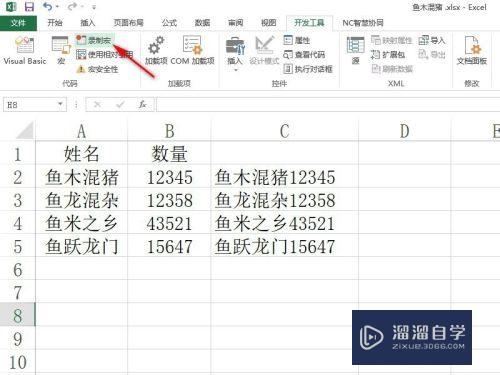
第2步
在弹出的“宏”对话框中设置要录制的宏名称,然后点击“确定”,如下图所示。
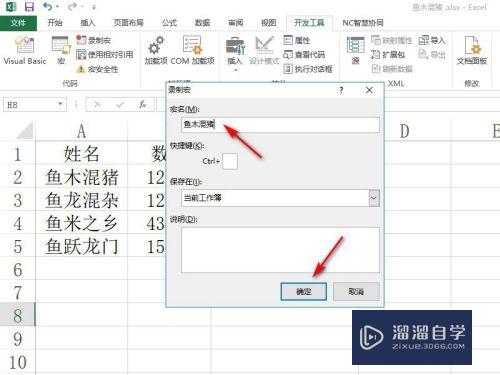
第3步
接着进行一些要录制成宏并查看代码的操作,如下图所示,给单元格填充了颜色。
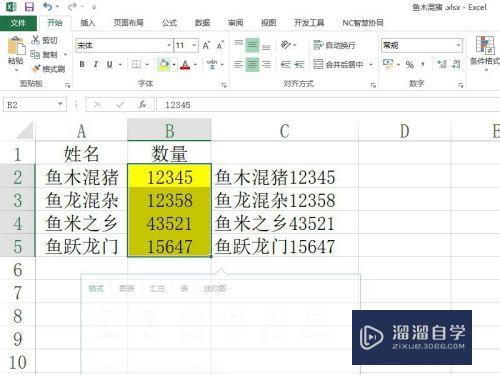
第4步
点击“开发工具”选项卡中的“停止录制”,如下图所示。
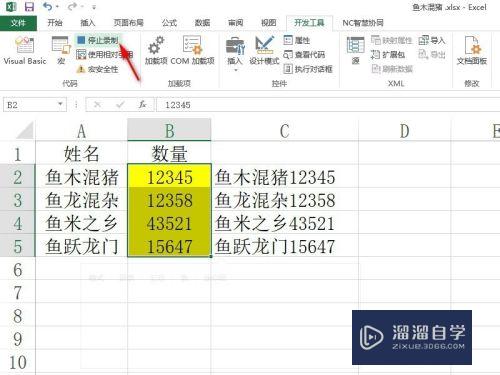
第5步
此时,宏就录制完成了,按下Alt+F8快捷键可以查看录制的宏,如下图所示。
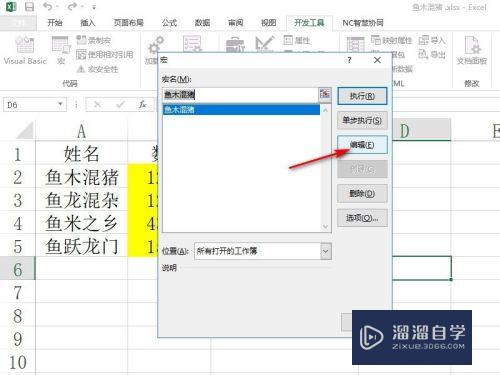
第6步
选择录制的红,点击“编辑”则可以进入VBA编辑界面查看宏代码,如下图所示。
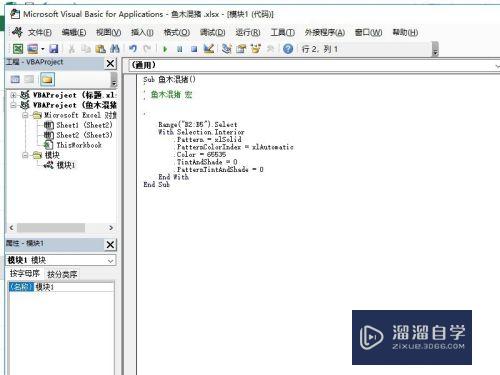
注意/提示
希望“Excel如何录制宏?”这篇文章能给大家带来一些帮助,如果大家觉得内容有点晦涩难懂的话,建议动手实操!想要了解相关更多课程也可以点击这里查看更多Excel课程>>
相关文章
距结束 06 天 09 : 15 : 01
距结束 01 天 21 : 15 : 01
首页








